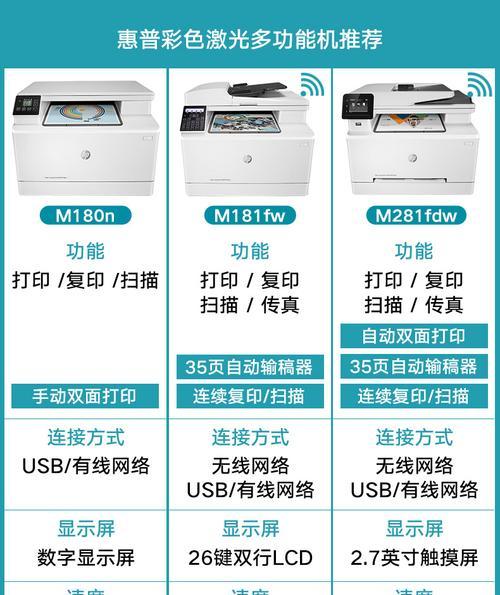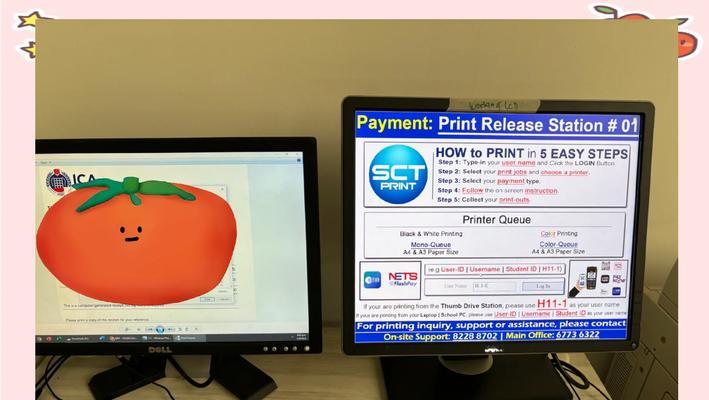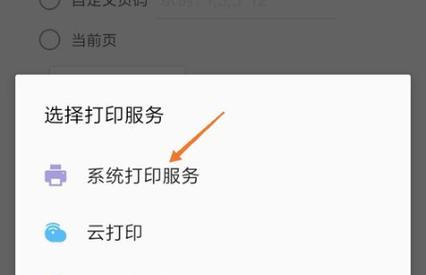随着直播行业的兴盛,直播间已成为各类信息传播和互动的重要平台。有时,主播可能需要即时打印一些资料、优惠券或其他重要文件来与观众共享。但很多新手主播可能并不清楚如何将直播间中的电脑连接打印机,以便打印所需的文件。本文将为直播间的主播们详细讲解连接打印机并打印文件的步骤,并提供一些解决常见问题的技巧。
一、准备工作
在开始之前,确保您的电脑与打印机均已经正确连接电源,并处于开机状态。检查以下几点:
确保打印机的驱动程序已经安装在电脑上。如果未安装,您需要先下载并安装相应的打印机驱动程序。
确保打印机内有足够的纸张和墨盒(或碳粉),以避免打印过程中出现纸张不足或墨水用尽的问题。
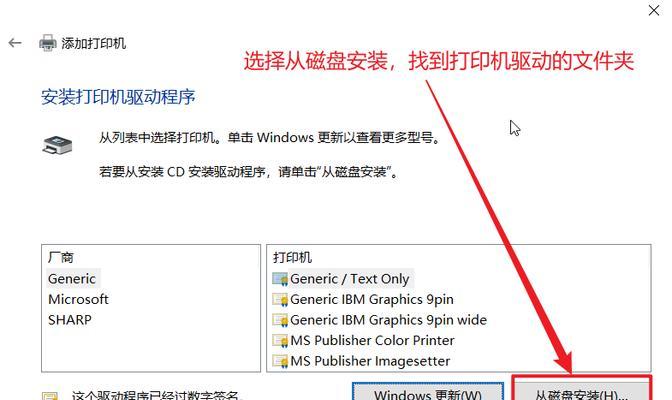
二、连接打印机
1.有线连接
如果您的打印机支持USB或网络有线连接,请按照以下步骤操作:
使用USB线将打印机直接连接到电脑的USB端口。
或者,如果打印机支持网络连接,则将其通过以太网线连接到路由器,并确保打印机和电脑处于同一局域网内。
2.无线连接
现代打印机通常支持无线连接:
在打印机上打开WiFi设置,并连接到与电脑相同的无线网络。
按照打印机上的指示操作,确保电脑和打印机处于同一网络环境。
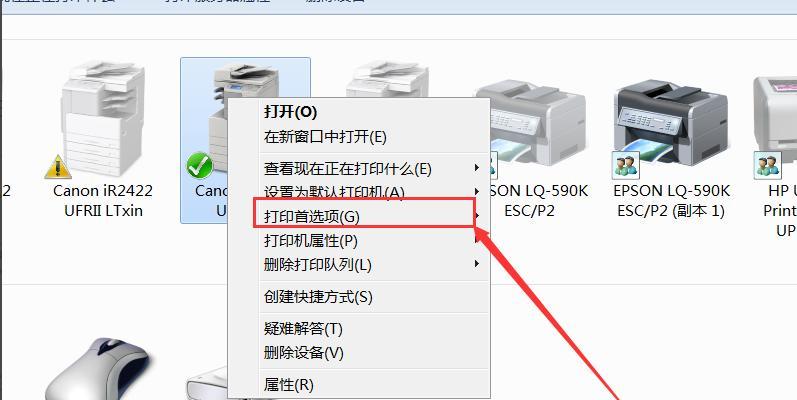
三、设置打印机
1.添加打印机
在电脑上,打开“设置”(可以通过开始菜单中的齿轮图标或Win+I快捷键进入)。
选择“设备”选项,然后点击“打印机和扫描仪”。
点击“添加打印机或扫描仪”按钮。
如果系统没有自动检测到打印机,请选择“我需要的打印机不在列表中”,然后按照提示操作。
2.选择打印机
根据打印机类型选择“蓝牙”、“无线”或“网络打印机”,或选择“Windows”自动搜索打印机。
如果出现打印机列表,请从中选择您的打印机型号。
按照屏幕上的指示完成打印机的添加过程。

四、打印文件
1.打开文件
找到您需要打印的文件,并用相应的程序打开它(如Word、Excel、PDF阅读器等)。
2.打印设置
点击程序顶部的“文件”菜单,然后选择“打印”。
在打印设置窗口中,您可以设置打印的页面范围、纸张大小、打印份数等。
3.开始打印
检查所有设置无误后,点击“打印”按钮。
在弹出的打印机选项窗口中,确保选中了您刚刚添加的打印机。
点击“打印”,等待打印机完成打印工作。
五、解决常见问题
1.打印机无法被识别
确保打印机电源和网络连接正常。
尝试重新启动打印机和电脑。
检查打印机驱动是否最新,或尝试重新安装驱动。
2.打印机卡纸
关闭打印机电源,打开打印机上盖。
轻轻地取出卡住的纸张,避免损坏打印机。
清理打印机内部,重新启动并测试打印。
3.打印质量不佳
检查墨盒或碳粉是否需要更换。
清理打印机的打印头和滚筒。
可能需要调整打印设置或使用打印机自带的清洁功能。
通过以上步骤,您应该能够成功地在直播间连接打印机并打印所需文件。当然,操作过程中可能会遇到各种问题,以上解决方法供您参考。如果您遇到更加复杂的打印机问题,建议咨询打印机的官方技术支持或专业的IT服务人员。
综合以上,直播间连接打印机并非难事,只要按照正确的步骤操作,即可轻松实现。希望本文能够帮助到您,祝您直播顺利!